Come scaricare lista movimenti UniCredit
Ultimamente stai prestando più attenzione alle tue finanze. Questo sia per comprendere meglio come sei solito spendere quei soldi che guadagni faticosamente che per iniziare a fare dei calcoli più ponderati in merito.
È proprio per questo motivo che ti stai chiedendo come scaricare la lista dei movimenti UniCredit, vero? Lo comprendo: d'altronde, poter dare un'occhiata in modo semplice, magari mediante un apposito documento, di quanto è entrato/uscito dal proprio conto corrente di recente può aiutare ad avere un quadro più ampio in merito alla propria situazione economica.
In ogni caso, effettuare quest'operazione è in realtà un gioco per ragazzi, considerando che risulta possibile procedere in vari modi e che non vengono richiesti troppi clic/tap. Bisogna però sapere dove guardare, motivo per cui nei capitoli che seguono mi appresto a fornirti tutte le indicazioni del caso. Detto questo, non mi resta che augurarti buona lettura!
Indice
Come si scarica la lista movimenti UniCredit
Dato che ti stai chiedendo come scaricare la lista dei movimenti UniCredit, ritengo sia giusto fornirti dettagli sia relativamente alle possibilità accessibili direttamente da browser per PC che a quelle legate invece all'applicazione per dispositivi mobili (potrebbe magari interessarti dare un'occhiata alla mia guida su come installare l'app UniCredit su un nuovo telefono). Qui sotto puoi trovare tutti i dettagli.
Come scaricare lista movimenti UniCredit da browser
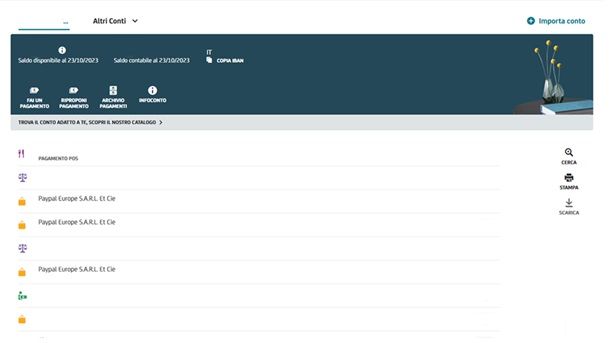
Partendo dalle possibilità disponibili a partire da un browser per PC, che sono anche quelle principali in questo caso, ciò che puoi fare è innanzitutto collegarti al portale ufficiale di UniCredit.
Dopo aver gestito come meglio credi i cookie, premi sul tasto ACCESSO AREA CLIENTI collocato in alto a destra. Compariranno a schermo i riquadri per inserire il codice di adesione (lo trovi eventualmente stampato sul contratto con la banca: è costituito da 8 cifre) e il PIN che hai scelto relativamente al servizio.
Nel caso di problemi con questi dati, magari perché non te li ricordi più in quanto sei solito fare tutto sempre dall'applicazione per dispositivi mobili, avvia quest'ultima (che usualmente serve anche a confermare l'identità per l'accesso da Web). A questo punto il PIN dovresti ricordatelo, in quanto necessario per accedere anche all'app; se invece non ricordi il codice di adesione, fai tap sull'icona del profilo collocata in alto a destra e seleziona la voce Il mio Profilo: è in quest'ultima sezione che viene indicato il codice adesione associato all'app.
Una volta inserite le credenziali e premuto sul pulsante Accedi all'area riservata, riceverai sul dispositivo mobile associato all'app la notifica Autorizza che, una volta premuta, ti permetterà di fare tap sulla voce Consenti. Solamente in questo modo potrai quindi accedere all'interfaccia Web di UniCredit, visto che in genere i sistemi di sicurezza funzionano così.
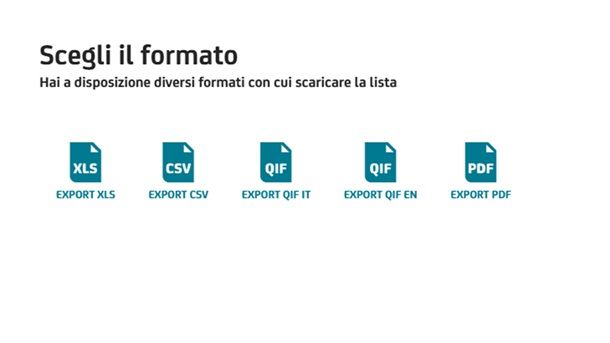
A questo punto, ti basta selezionare la voce SCARICA, presente sulla destra a fianco dei movimenti più recenti, per vedere comparire a schermo i possibili formati in cui si può esportare la lista. Premi dunque sul pulsante di tuo interesse tra quelli EXPORT XLS, EXPORT CSV, EXPORT QIF IT, EXPORT QIF EN ed EXPORT PDF per scaricare il file relativo alla lista dei movimenti in tale formato.
Usualmente vengono mostrati in questo modo gli ultimi 20 movimenti, ma premendo sul tasto Vedi altri presente in basso nella pagina puoi eventualmente espandere la lista e far comparire ulteriori movimenti nel file coinvolto. In alternativa, come potresti aver già notato, l'uso delle opzioni STAMPA e CERCA, collocate in alto a destra sopra alla succitata voce SCARICA, potrebbe fare al caso tuo.
In caso di dubbi in merito a questa possibilità, puoi dare un'occhiata alle linee guida ufficiali di UniCredit, in cui vengono fugati un po' tutti i dubbi che potrebbero sorgere in questo contesto.
Come scaricare lista movimenti UniCredit da app
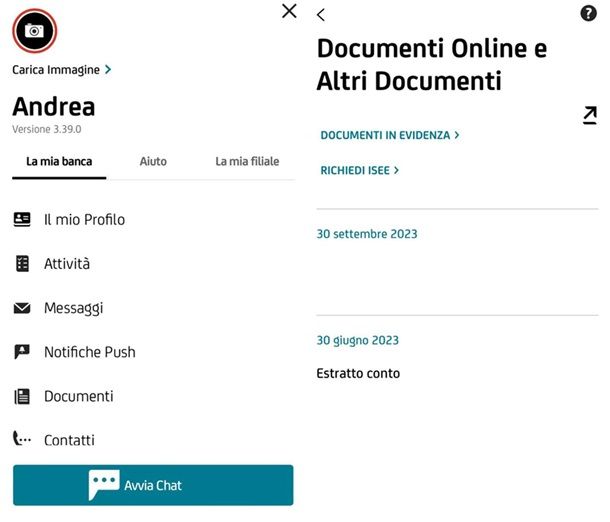
Al netto della possibilità Web, puoi procedere anche direttamente dall'applicazione ufficiale per Android e iOS, chiamata Mobile Banking UniCredit.
Ebbene, ciò che puoi fare, una volta avviata quest'ultima ed eseguito il login mediante apposito PIN, è selezionare il conto corrente o la carta di credito/debito per cui vuoi visualizzare la lista dei movimenti ed eseguire uno screenshot di quanto presente a schermo.
Al contrario di quanto avviene su computer, infatti, non esiste una vera e propria opzione per scaricare la lista dei movimenti come documento (per questo motivo ti ho indicato prima come procedere da Web, considerando anche che non dovresti avere troppi problemi nell'effettuare l'operazione in quel modo).
In alternativa, un percorso a cui potrebbe farti piacere accedere è quello Pagamenti > Archivio e gestione pagamenti. È da quest'area, infatti, che puoi eventualmente accedere agli archivi relativi a Bonifici, Pagamenti e Domiciliazione Utenze, quindi in questo modo potresti riuscire a filtrare meglio i movimenti.
Per il resto, una possibilità a cui potresti non aver pensato è l'estratto conto. Infatti, quest'ultimo, accessibile mediante un apposito documento generato in automatico dalla banca, può di fatto consentirti di dare un'occhiata alla lista dei movimenti relativa a un determinato periodo.
Una volta premuto, dunque, sull'icona del profilo collocata in alto a destra, ti basterà selezionare l'opzione Documenti per poter poi prendere visione dei vari documenti di Estratto conto. Questi mettono usualmente in evidenza i movimenti di vari mesi. Sfruttando dunque il pulsante Condividi e dando Conferma, risulta possibile salvare il documento coinvolto. Certo, non è propriamente una possibilità identica all'opzione accessibile da browser, ma potrebbe comunque interessarti.
Come si scarica la lista movimenti buddybank
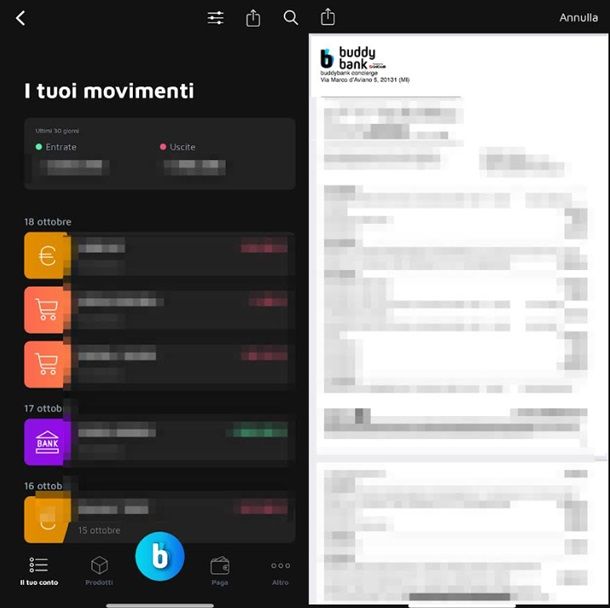
Come dici? Non ti interessano più di tanto le indicazioni relative a UniCredit, in quanto quel che fa al caso tuo è in realtà relativo a buddybank? Non c'è problema: è tutto molto semplice anche in questo caso.
Non devi far altro che avviare l'applicazione per Android o iOS, fare l'accesso e dare un'occhiata alla sezione I tuoi movimenti, premendo sull'apposito pulsante. Dopodiché, ti basta premere sull'icona delle barre di regolazione collocata in alto e selezionare i parametri da considerare per la visualizzazione dei movimenti.
Infine, una pressione sull'icona della condivisione ti permetterà di vedere il documento da stampare/condividere. Insomma, non c'è nulla di complicato neanche in questo caso.

Autore
Salvatore Aranzulla
Salvatore Aranzulla è il blogger e divulgatore informatico più letto in Italia. Noto per aver scoperto delle vulnerabilità nei siti di Google e Microsoft. Collabora con riviste di informatica e cura la rubrica tecnologica del quotidiano Il Messaggero. È il fondatore di Aranzulla.it, uno dei trenta siti più visitati d'Italia, nel quale risponde con semplicità a migliaia di dubbi di tipo informatico. Ha pubblicato per Mondadori e Mondadori Informatica.





